7 trucos y consejos para usar Nexus 7
La tablet Nexus 7 se ha convertido en poco tiempo en uno de los dispositivos más atractivos del sector, combinando las prestaciones del smartphone de la familia Google Nexus con un tamaño mayor y los precios bajos que puede imponer Google para expandir su llegada entre los usuarios de dispositivos Android.
Si te has hecho con una tablet Nexus 7 y quieres sacarle el mayor provecho, entonces esta nota de SobreAndroid es para ti. Un recopilatorio de trucos y consejos para configurar y utilizar servicios de Nexus 7 que quizás pasaste por alto o no sabías que existían.
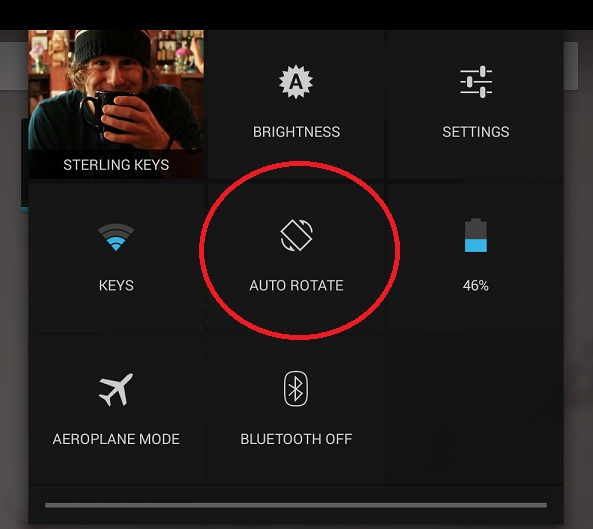
Por ejemplo, la rotación de pantalla. Algo típico en los teléfonos Android, pero que en la tablet Nexus 7 no viene activado por defecto. Para activar la función solo tienes que deslizar hacia abajo la pantalla de Ajustes Rápidos y seleccionar el recuadro de Rotación Automática (Auto Rotate).
Cuando necesitamos hacer zoom para ver con mayor detenimiento una zona de la pantalla, Nexus 7 tiene una herramienta especial que hace las veces de lupa. Se activa desde la opción Universal Access, la opción se llama Magnification Gestures (Gestos de magnificación). Si la función está activada, cada vez que hagas un triple toque en la pantalla se aplicará la lupa, y para volver a la pantalla normal hay que volver a presionar tres veces.
¿Las letras en Nexus 7 no son lo suficientemente grandes? Desde el apartado de configuración Pantalla – Tamaño de Fuente puedes elegir el tamaño específico de la letra. También puedes obtener el mismo resultado desde la opción de Accesibilidad – Texto grande.
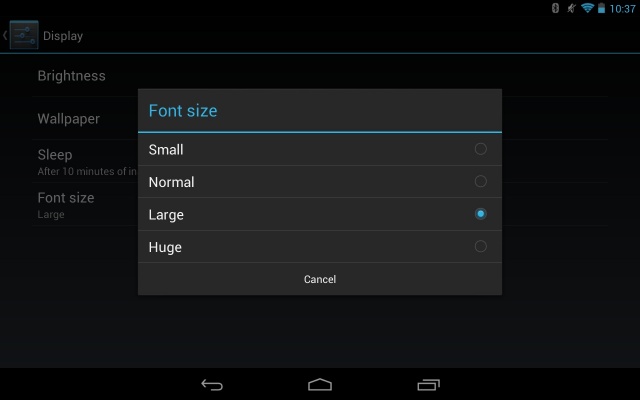
Si estamos conectados al WiFi todo el tiempo, la batería del móvil o tablet se acaba rápidamente. Por eso en Nexus 7 podemos desactivar la conexión WiFi cada vez que el dispositivo entra en modo Sueño. Esta opción se activa desde el menú de WLAN – Avanzado allí debes marcar Nunca en la opción del WiFi activado en modo Sueño.
Otros dos aspectos que puedes desactivar para ahorrar batería son la sincronización automática de cuentas, desde el menú de Cuentas, y las notificaciones de aplicaciones. Esto último sirve más para evitar la molestia de recibir notificaciones sobre rendimiento o actualización de los programas. En el menú de Aplicaciones puedes seleccionar cuales notificaciones quieres ver y cuales no.
Por último, quizás sea una opcion muy sencilla y conocida, pero algunos la pasan por alto por no saber utilizarla. Nos referimos a copiar y pegar textos, que gracias a la gran pantalla de Nexus 7 se puede hacer de manera intuitivo. Solo tienes que seleccionar una porción de texto manteniendo el dedo presionado por dos segundos y arrastrando el marcador para capturar una porción del texto.
¿Sabías que esta opción hasta hace un tiempo no era standard en las tablets? Dato curioso para entender como ha avanzado el mundo de las tablets en estos últimos años.
Vía: AndroidPit